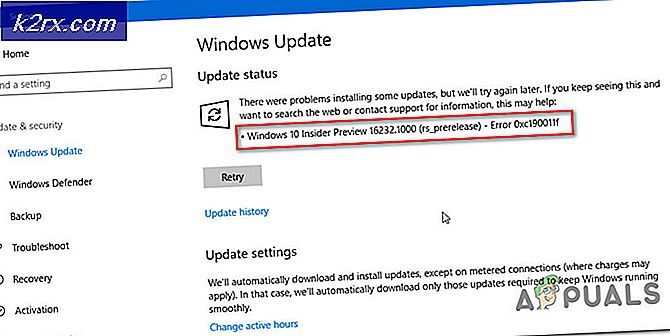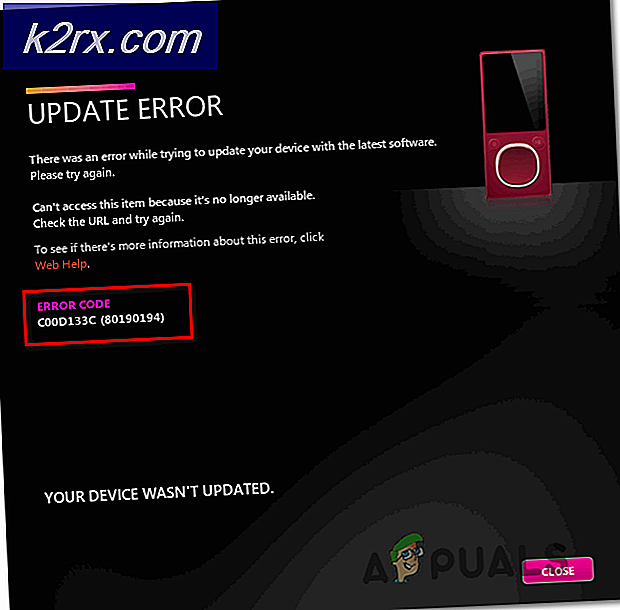Slik tilpasser du teksten din på diskord
Hvis du er en spiller, er du sannsynligvis kjent med Discord for spilltilkoblinger og kommunikasjon. Når du er på serverens skrivegrensesnitt, trenger du imidlertid noen ganger litt mer enn ren tekst for å få meldingen din videre. De som er nye i Discord kan se at noen av veteranene skriver med fet skrift, kursiv, ord som er truffet gjennom og tekst i flere farger. Denne guiden vil dele opp hvordan du gjør alle disse tingene for å bli med i de mer erfarne Discord-brukerne.
Disse formateringsteknikkene er ikke så tøffe å gjøre, men før de blir første natur, kan det hende du må hele tiden henvise tilbake til dem for å vite hvordan du gjør visse ting. Du kan legge til bokmerke for denne artikkelen, ta noen skjermbilder eller skrive disse grunnleggende tingene ned et sted. Tekstformateringen vi er i ferd med å komme inn på, er avhengig av den innebygde tekstmanipuleringen som er tillatt i Markdown-markeringsspråket.
Bli kjent med det grunnleggende
Gå inn, gjør deg kjent med noen av de mektige tegnene som gjør disse tekstformateringsmanipuleringene mulig. Fjern tastaturet ditt for å finne snarveien til stjernesymbolet (*), understrekningssymbolet (_), tildesymbolet (~), kryss- eller tilbakeslagssymbolet (`) og tilbakeslagssymbolet (\). På et standard amerikansk qwerty-tastaturoppsett finner du disse på følgende taster:
- Asterisk: [SHIFT] + [8] - talltasten 8
- Understreker: [SHIFT] + [-] - på høyre side av talltasten [0]
- Tilde: [Skift] + [`] - på venstre side av talltasten [1]
- Hake eller Backtick: [`] - på venstre side av talltasten [1]
- Backslash: [\] - tre taster til høyre for [P] -tasten eller over [ENTER] -tasten
Fet tekst
For å fetme ord eller setninger, omgir du teksten med to stjernesymboler på hver side, og trykk enter. Ikke legg mellomrom mellom de to stjernesymbolene, både mellom dem eller mellom dem og start- eller slutttegnet til teksten.
Eksempel: ** eksempel med fet skrift **
Kursiv tekst
For å kursivere ordene eller setningene dine, omgir du teksten med et enkelt stjernesymbol på hver side og trykker på enter. Ikke legg mellomrom mellom stjernesymbolet og start- eller slutttegnet til teksten.
Eksempel: * eksempel kursiv tekst *
Understreket tekst
For å understreke ordene eller setningene dine, omgir du teksten med to understrekningssymboler på hver side og trykker på enter. Ikke legg mellomrom mellom de to understrekingssymbolene, både mellom dem eller mellom dem og start- eller slutttegnet til teksten.
Eksempel: __eksempel på understreket tekst__
Strukket gjennom tekst
For å slå igjennom ordene eller setningene dine, omgir du teksten med to tildesymboler på hver side og trykker på enter. Ikke legg mellomrom mellom de to tildesymbolene, både mellom dem eller mellom dem og start- eller slutttegnet til teksten.
Eksempel: ~~ eksempel strukket gjennom tekst ~~
Bli fancy med flere kommandoer
Hvis du vil kombinere noen av formateringsalternativene som er diskutert ovenfor, er dette de generelle reglene du må følge i tilfellene som er beskrevet nedenfor.
Fet & kursiv tekst
For å fet og kursivere ord eller uttrykk samtidig, omgir du teksten med to stjerne-symboler for fet kommando og legger til et tredje stjerne-symbol for kursiv-kommandoen. Trykk Enter. Ikke legg mellomrom mellom de tre stjernesymbolene, både mellom dem eller mellom dem og start- eller slutttegnet til teksten.
Eksempel: *** eksempel med fet skrift og kursiv tekst ***
Fet & understreket tekst
For å samtidig markere dine ord eller uttrykk samtidig, omgir du teksten med to stjernesymboler for fet kommando og legger til to understrekingssymboler for kommandoen understreket. Understrekssymbolene skal være på utsiden av teksten, og stjernesymbolene skal være på innsiden av dette ytre tilfellet. Trykk Enter. Ikke legg til mellomrom mellom stjernene og understrekingssymbolene, både mellom dem eller mellom dem og start- eller slutttegnet til teksten.
Eksempel: __ ** eksempel med fet skrift og understreket tekst ** __
Understreket & kursiv tekst
For å understreke og kursivere ordene eller setningene dine samtidig, omgir du teksten med et enkelt stjernesymbol for kursivkommandoen og legger til to understrekningssymboler for kommandoen understreket. Understrekningssymbolene skal være på utsiden av teksten, og stjernesymbolet skal være på innsiden av dette ytre tilfellet. Trykk Enter. Ikke legg til mellomrom mellom stjernene og understrekingssymbolene, både mellom dem eller mellom dem og start- eller slutttegnet til teksten.
Eksempel: __ * eksempel understreket og kursiv tekst * __
Fet, understreket og kursiv tekst
For å utføre alle tre kommandoene samtidig: fet, understrek og kursiv dine ord eller uttrykk, omgir teksten med tre stjerne-symboler (to for fet kommando og en for kursiv-kommandoen) og legg til to understrekningssymboler for kommandoen understreket. Understrekningssymbolene skal være på utsiden av teksten, og stjernesymbolene skal være på innsiden av dette ytre tilfellet. Trykk Enter. Ikke legg til mellomrom mellom stjernene og understrekingssymbolene, både mellom dem eller mellom dem og start- eller slutttegnet til teksten.
Eksempel: __ *** eksempel med fet skrift, understreking og kursiv tekst *** __
Gå tilbake til vanlig røtter
Hva om du bare vil sende noen stjerner, understrekninger eller tilde symboler uten at de blir fet, kursiv, understrek eller kommandoer? For å gjøre dette, legg til tilbakeslag før hvert av disse symbolene for å forhindre at de blir til kommandoer. Backslash oppfører seg som et rømningssymbol. Nok en gang, ikke legg til noe mellomrom mellom symbolene eller tilbakespaken.
Eksempel: \ _ \ _ \ * \ * \ * eksempel ren tekst med symboler \ * \ * \ * \ _ \ _
Fargeleggingstekst
For å fargelegge teksten din, må du bruke kryss- eller tilbakeslagssymbolet (`). Se fremover for kombinasjonene av flått og bindestreker som trengs for de forskjellige fargevalgene
Rød (Diff Syntax)
“Diff
- Eksempel på rød tekst i Diff-syntaks
“`
Rød-oransje (CSS-syntaks)
“Css
[Eksempel på oransje tekst i CSS-syntaks] “
Gul (Fix Syntax)
“Fikse
Eksempel på gul tekst i rett syntaks -
“`
Grønn (Diff Syntax)
“Diff
+ Eksempel på grønn tekst i Diff-syntaks
“`
Lysegrønn (CSS-syntaks)
“Css
“Eksempel på lysegrønn tekst i CSS-syntaks”
“`
Blå (INI-syntaks)
“Ini
[Eksempel på blå tekst i INI-syntaks] “`
Andre funksjoner
Det er flere ting du kan gjøre med teksten din på Discord. For eksempel kan du opprette punktlister, tabeller, blokkere anførselstegn og til og med legge til bilder på linje.
Bullet Point-lister
For å lage et punktum, skriv inn følgende syntaks:
⋅⋅ * Du kan bruke denne kombinasjonen av symboler.
* Du kan bruke en stjerne med mellomrom.
- Du kan også bruke et dash-symbol med mellomrom.
+ Du kan også bruke et pluggskilt med mellomrom.
Tabeller
| Tabeller | Er | Kult |
| —————– |:—————-:| ———:|
| kol 3 er | høyrejustert | $ 1600 |
| kol 2 er | sentrert | $ 12 |
| sebrastriper | er pene | $ 1 |
Blokkér sitater
> For blokkeringer, bruk symbolet til venstre.
Bilder
For å legge til bilder på linje, bruk følgende tekst for innebygd stil:
! [alt text] (https://res-3.cloudinary.com/crunchbase-production/image/upload/c_lpad,h_256,w_256,f_auto,q_auto:eco/nedlk5csdwk53iueiybq "Appuals Logo")
Siste tanker
Syntaksen ovenfor oppsummerer mange av tingene du kan gjøre på uenighet for å tilpasse teksten din. Det er flere tekniske tilpasninger du kan utføre utover dette, som du finner i veiledningen for markdown-språk. Denne artikkelen guider deg imidlertid med de vanligste teksttilpasningene, samt noen ekstra funksjoner. Til slutt foreslår vi at du får en god holdeløst mekanisk tastatur som et sekundært tastatur for å komplimentere oppsettet ditt